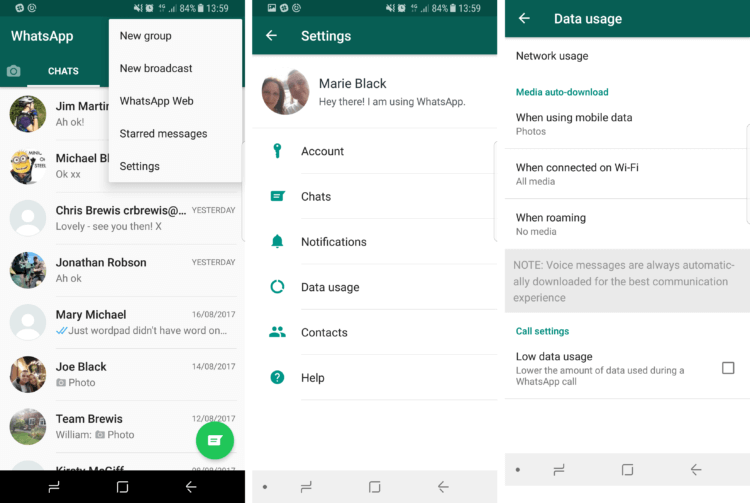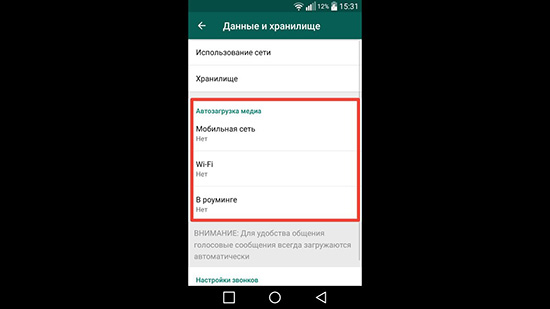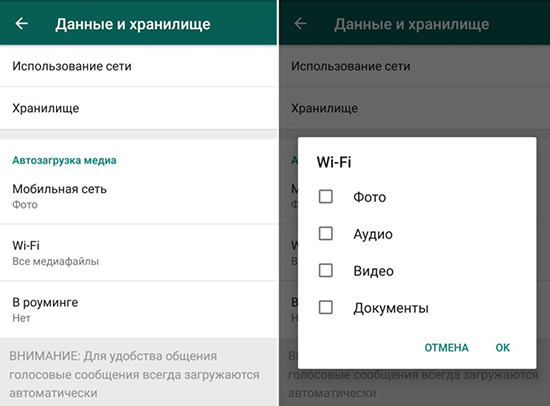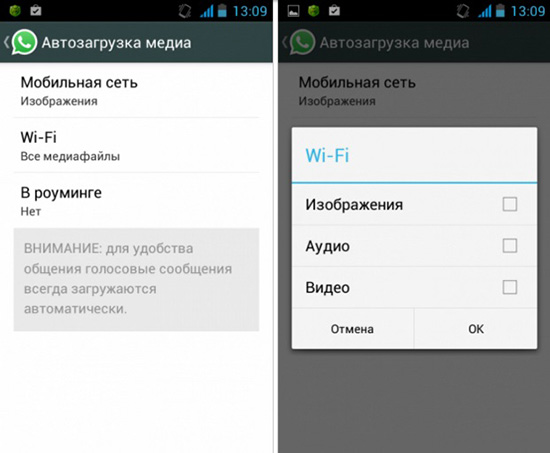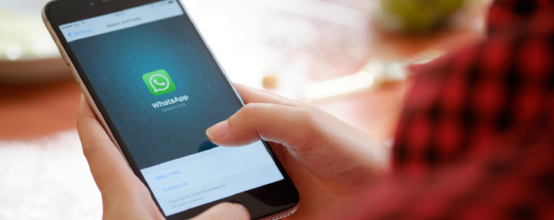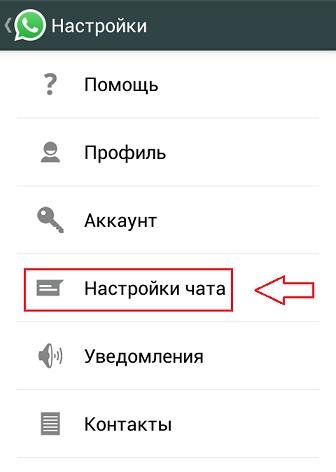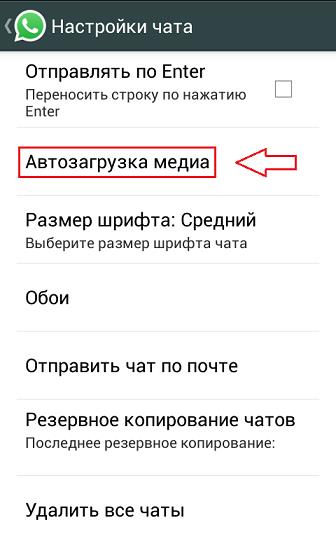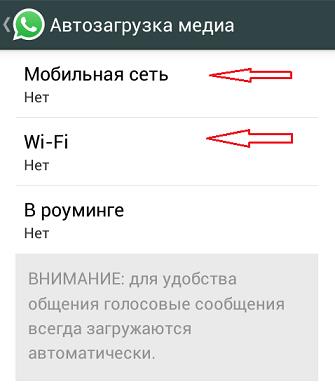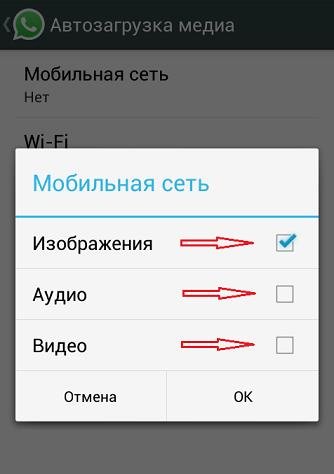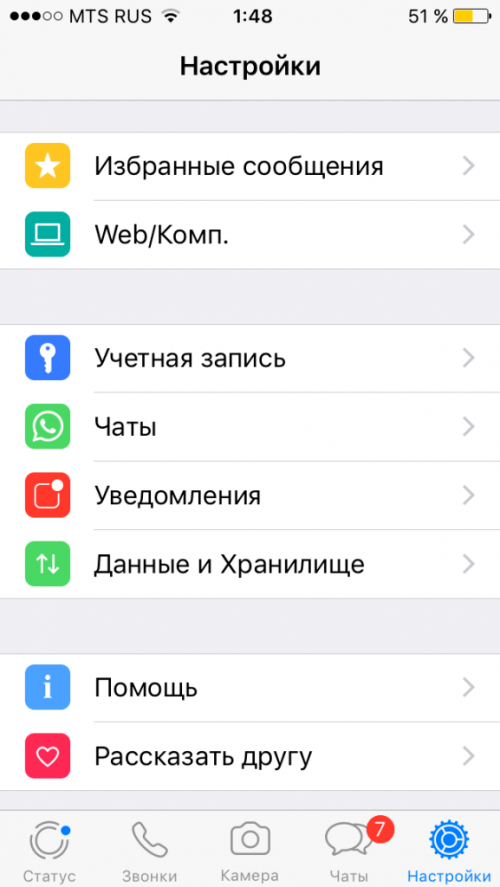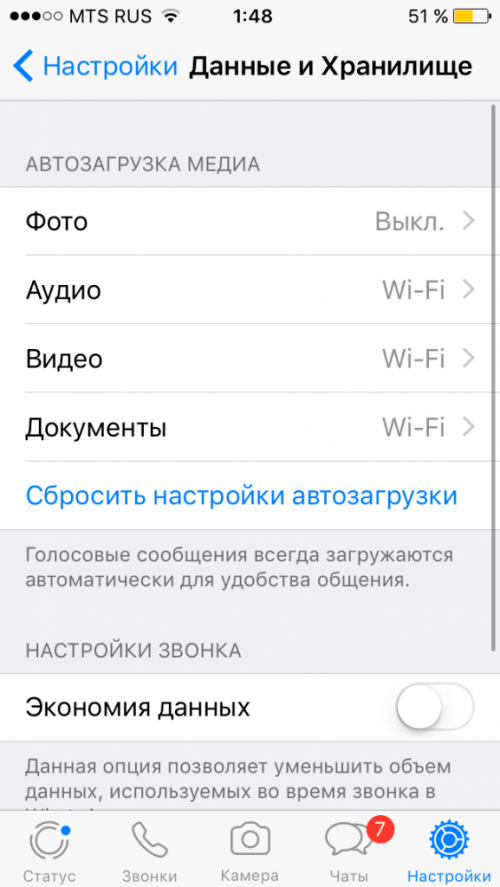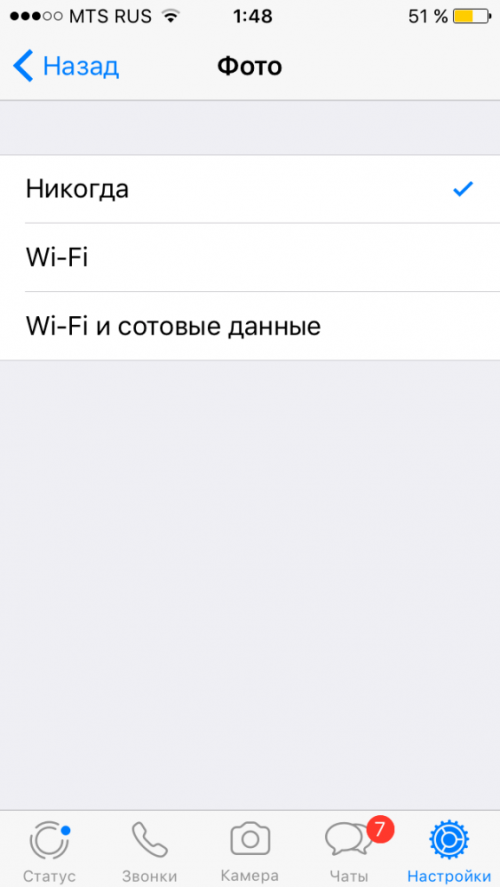автозагрузка медиа в whatsapp что это значит
Как запретить WhatsApp автоматически сохранять фото и видео
WhatsApp стал безумно популярен среди пользователей смартфонов, став одним из самых лучших мессенджеров на сегодняшний день. Помимо обмена сообщениями и совершения звонков, пользователи приложения могут запросто обмениваться фотографиями и даже видеофайлами друг с другом. Но есть у всего этого и обратная сторона. Программа автоматически загружает фотографии и другие мультимедиа, сильно «ударяя» по памяти вашего устройства. К счастью, этому можно с легкостью положить конец.
WhatsАpp имеет довольно гибкую систему настроек
Как сделать так, чтобы WhatsApp автоматически не загружал фото и видео
На самом деле все довольно просто и полностью «лишаться» файлов вам не придется. Зато теперь только вы будете решать, какой именно контент вам стоит загрузить на свое устройство, а какой — нет. Для начала запустите WhatsApp и нажмите на значок, выполненный в виде трех точек. Он располагается в правом верхнем углу. Это основные настройки приложения. Затем выбирайте «Настройки» — «Использование данных и хранилища».
В разделе «Автоматическая загрузка мультимедиа» вы должны увидеть три варианта загрузки контента: при использовании данных сотовой сети, при подключении по Wi-Fi и когда вы находитесь роуминге. Снимите флажок с каждого из этих пунктов (или оставьте те, что вам нужны) и затем нажмите «OK».
Теперь для того, чтобы загрузить какой-либо элемент, вам нужно будет нажать на него в самом диалоге. В противном случае он не будет занимать лишнее место на вашем гаджете. Но это еще не все. Мы «отучили» WhatsApp автоматом сохранять сообщения. Но ведь до этого он уже наверняка успел забить нашу память массой не самой полезной информации. Однако же лично вспоминать что и откуда вы загрузили и вычищать смартфон вручную не придется. К слову, если вы знаете какие-то лайфхаки, которые облегчают использование WhatsApp и не только, то смело делитесь ими с другими пользователями в нашем чате в Телеграм.
Удалить ненужные данные проще простого
Как удалить данные, загруженные по WhatsApp
Управлять хранилищем в популярном мессенджере тоже довольно просто. Войдите в уже знакомые нам общие настройки, нажав на три точки в углу экрана. Дальше выбирайте «Настройки» — «Использование данных и хранилища» — «Использование хранилища». Перед вами будет список контактов, с которыми вы ведете переписку. Нажмите на каждый из них, чтобы увидеть, сколько памяти занимает ваш чат с этим человеком или группой лиц, а также разбивку по категориям данных — видео, фото, документы и так далее.
Чтобы быстро очистить смартфон от мусора, нажмите пункт «Управлять» в нижней части экрана и перед каждой категорией вы увидите галочку. Если хотите удалить сразу все файлы и сообщения — оставляйте все галочки на своем месте. Если же вдруг вам важно сохранить что-то из этого, например, вы хотите удалить лишь фото и видео, оставив переписку, просто выделите соответствующие пункты. Теперь нажимайте «Очистить» и наслаждайтесь работой смартфона, у которого стало куда больше свободного полезного пространства.
Как выключить автоматическую загрузку медиафайлов в WhatsApp
Ватсап сегодня по праву считается одним из наиболее популярных приложений на мобильные устройства, предназначенное для моментального обмена информацией между пользователями. Помимо классического текстового месседжа можно отправлять аудио и видео.
Что такое автозагрузка медиа в WhatsApp
Прежде чем отключить автозагрузку в Ватсапе, изначально нужно четко понимать, что скрывается под этой функцией. Она установлена по умолчанию у всех пользователей и предусматривает автоматическое сохранение медиафайлов во внутренней памяти используемого устройства.
В качестве недостатка опции пользователи отмечают быстрое израсходование хранилища, что автоматически влечет за собой сбои в работе мобильных телефонов и планшетов.
Настройка автозагрузки Ватсап
На практике последовательность действий не подразумевает под собой каких-либо сложностей. При этом нет необходимости лишаться важных файлов. Ключевым преимуществом считается возможность пользователей самостоятельно выбирать, какую информацию стоит загружать на смартфон, а от какой можно отказаться. Последовательность деятельность включает в себя следующие этапы:Изначально осуществляется запуск мобильного приложения на используемом устройстве.
Затем выполняется переход в основное меню внесения настроек.
На следующем этапе предстоит перейти в подраздел использования данных и хранилища.
После следующего перехода в подкатегорию автоматической загрузки мультимедиа, пользователю предлагается на выбор один из нескольких вариантов, а именно: данных, полученных по сотовой связи, использование информации по беспроводной сети Wi-fi либо в роуминге.
Пользователю предстоит снять отметки с каждого пункта и выбрать исключительно тот, который подходит больше всего. В завершении подтверждаются намерения нажатием на одноименную клавишу.
По завершении внесения настроек, пользователю, прежде чем загрузить интересующий файл, требуется предварительно нажать на него в истории переписок. Благодаря такому подходу наблюдается существенное преимущество в виде возможности самостоятельно контролировать файловые потоки на используемом устройстве. Как следствие, это исключает вероятность быстрого окончания свободной памяти на смартфоне либо планшете.
При мобильном Интернете
Пользователи, которые планируют использовать режим автозагрузки исключительно при использовании мобильного интернета, должны выполнить активацию следующим образом:
На следующем этапе осуществляется вход в раздел автоматической загрузки медиафалов из истории переписок Ватсап.
Во вновь открывшейся форме пользователю предлагается на выбор несколько вариантов. Достаточно активировать загрузку при использовании мобильного интернета. В таком случае использование другого типа подключения, опция с автоматической загрузкой не будет являться активной.
Обратите внимание, в качестве единственного недостатка метода принято выделять необходимость в наличии качественного интернет-соединения. В противном случае наблюдаются сложности с загрузкой на смартфон либо планшет видео с высоким разрешением.
При Wi-Fi
Активация автоматической загрузки при условии наличия подключения к беспроводной сети Wi-fi считается наиболее оптимальным вариантом. Это обусловлено возможностью мгновенного скачивания информации без сложностей и вероятности технических сбоев с вытекающими негативными последствиями. Последовательность действий подразумевает под собой:
В роуминге
Опция не пользуется популярностью среди большинства пользователей, что обусловлено возможностью автоматической загрузки исключительно находясь в роуминге. Чтобы активировать придерживаться выше вариантов действий.
Как отключить одну из самых бесполезных функций Ватсапа
«Ватсап» автоматически сохраняет все фото и видео из входящих сообщений в «Галерее» пользователя. Это может вызвать проблемы: впустую тратится трафик интернета (если он лимитный), память телефона забивается — её приходится постоянно чистить. Вот поэтому лучше отключить автозагрузку контента из «Ватсапа», чтобы потом самому выборочно скачивать то, что действительно нужно.
Выключаем автозагрузку контента в «Ватсапе» на «Андроиде»
Интерфейсы «Ватсапа» на Android и iOS отличаются, поэтому рассмотрим отдельно две инструкции. Начнём с системы «Андроид». Как отключить автоматическую загрузку в ней:
Перейдите в настройки чата
Откройте раздел «Автозагрузка медиафайлов»
Выберите свою сеть
Выберите тип контента в диалоговом окне
Выключаем автозагрузку контента в «Ватсапе» на iOS («Айфоне»)
Переходим к «Ватсапу» в системе iOS. Если вы владелец «Айфона», сделайте следующее:
Перейдите в блок «Данные и хранилище»
В разделе «Автозагрузка медиа» сначала откройте тип контента
Выберите тип сети в списке
У «Ватсапа» есть две разные оболочки — белая для iOS и бело-зелёная для «Андроида». Чтобы выключить автосохранение контента на Android, зайдите в раздел «Автозагрузка медиа» в настройках чата. Если у вас «Айфон», откройте сразу блок параметров «Данные и хранилище» в настройках.
Что делать, если WhatsApp на Android занимает много места
Содержание
Содержание
Тысячи фоток, голосовых сообщений, гифок — и вот уже WhatsApp занимает половину памяти телефона. Особенно критично, если у вас все свободное пространство забито личными файлами, удалить которые нет возможности. Как почистить память от файлов и хвостов WhatsApp на Android?
Очистка через сам WhatsApp
По умолчанию в WhatsApp активирована автозагрузка всех медиафайлов. Это означает, что картинки, музыка, анимации и многое другое автоматически сохраняются в памяти смартфона. С одной стороны это позволяет получить доступ к контенту даже оффлайн. С другой — масса ненужных файлов засоряют ценное пространство.
Если вам необходимо сохранить нужные файлы перед удалением, перенесите их вручную через проводник на карту памяти. Для этого во внутренней памяти пройдите по пути WhatsApp –> Media. Здесь аудио, документы, картинки, видео и голосовые сообщения будут распределены по отельным папкам с соответствующими названиями на английском. Отметьте нужное и скопируйте на карту памяти.
Как только вся важная информация перенесена, можно приступать к очистке:
1. На главном экране Whatsapp в правой верхней части кликните по изображению с тремя точками. Выберите раздел «Настройки».
2. Перейдите в пункт меню «Данные и хранилище». Далее — в подпункт «Хранилище». Здесь же вы можете посмотреть, сколько всего занимают данные приложения.
3. В списке вы увидите всех пользователей, с которыми когда-либо переписывались. Интерфейс позволяет удалить данные для каждого отдельного контакта. Для этого кликните по нему и нажмите в нижней части кнопку «Освободить место». Далее можно выбрать, что конкретно будет удалено и сколько памяти занимает каждая категория.
4. Таким образом, вы можете стереть все медиафайлы, но при этом оставить переписку с конкретным человеком. Остается только подтвердить действия.
Все ранее сохраненные файлы будут полностью удалены из памяти, поэтому в папке WhatsApp на системной памяти вы их не найдете. Этот способ поможет очистить память от лишнего мусора.
Радикальная чистка содержимого
Если у вас сотни контактов, а проводить для каждого чистку ручным способом нет времени и желания, можно удалить все данные через меню приложений на вашем смартфоне. Недостаток этого метода – он удаляет и всю информацию об аккаунте. Вам придется заново подтверждать номер, придумывать имя, ставить аватарку и так далее. Если для вас это не проблема, то проделайте несколько простых действий:
1. Зайдите в настройки телефона и найдите раздел «Все приложения» или аналогичный.
2. В списке выберите WhatsApp и кликните на «Очистить» или «Удалить данные» в зависимости от версии Android.
3. Подтвердите удаление.
Помните, что этот метод полностью откатывает приложение, поэтому авторизацию придется проходить заново.
Избавляемся от проблемы раз и навсегда
Если не хотите регулярно чистить память смартфона от различного медиаконтента, сохраненного в WhatsApp, то просто отключите автоматическую загрузку. Сделать это также можно через стандартный интерфейс приложения:
1. Перейдите в настройки приложения через иконку троеточия и зайдите в раздел «Данные и хранилище».
2. В блоке «Автозагрузка» отключите подгрузку файлов через мобильную сеть, Wi-Fi и роуминг. Для этого в каждом пункте нужно убрать все галочки, как это показано на изображении ниже.
После этого WhatsApp не будет сохранять в память телефона аудио, фото, видео и документы. Однако переписку придется удалять самостоятельно, если она начнет занимать слишком много места.
Обратите внимание, что перенаправить сохранение контента на карту памяти невозможно. Разработчики заявляют, что проблема в ограничениях ОС Android, поэтому всегда по умолчанию папки с медиа от WhatsApp будут создаваться на встроенной памяти гаджета. Вы можете либо чистить их, либо полностью отключить подгрузку файлов.
Автозагрузка медиа в WhatsApp — что это значит?

Автозагрузка медиа в WhatsApp — опция позволяет активировать автоматическое сохранение в памяти телефона присылаемых собеседником медиафайлов (аудио, фото, видео, документы).
Официальное описание функции от компании:
Простыми словами: вам собеседник в WhatsApp может прислать фото, видео, аудио.. когда вы захотите посмотреть эти данные — сперва нужно будет чтобы они загрузились на телефон. Это может занять время и зависит от скорости вашего интернета. Однако при активной опции Автозагрузка медиа в WhatsApp — медиаданные будут загружаться автоматически после поступления сообщения. Это удобно при условии что у вас безлимитный или дешевый интернет.
Кроме диалогов это касается и групп — например все картинки оттуда будут автоматически загружены в галерею. Если групп — много это может занять прилично много места.
Автозагрузка медиа в WhatsApp — отключить
Рассмотрим способ как данную опцию отключить.
Открываем мессенджер WhatsApp, нажимаем на кнопу из трех точек в правом верхнем углу экрана:
Выбираем пункт Параметры:
Выбираем Данные и хранилище:
Теперь вы увидите раздел Автозагрузка медиа, который настроить опцию при разных подключениях интернета:
Соответственно, если вы не хотите, чтобы все медиа-данные, которые вам присылает собеседник — сразу загружались на телефон, тогда снимаем галочки в каждом виде подключения интернета. Вот например Сняли галки в подключении Мобильная сеть:
Включить или нет — решать вам. Смотрите сами, просто помните, что мультимедиа — это занимает место, а также расходует интернет (трафик). Вот проанализировав эти два моменты — вы сможете правильно настроить. Также, если вы хотите, чтобы данные медиа все таки скачивались, но чтобы они не отображались в программа Галерея — окей, вам нужно открыть Чаты в настройках:
И передвиньте этот ползунок:
Надеюсь данная информация оказалась полезной. Удачи и добра, до новых встреч друзья!
Добавить комментарий Отменить ответ
Этот сайт использует Akismet для борьбы со спамом. Узнайте как обрабатываются ваши данные комментариев.